10.12.2023
22:30
PyCharm on JetBrains'i poolt välja töötatud integreeritud arenduskeskkond (IDE) Pythoni programmeerimiskeele jaoks. PyCharm pakub palju funktsioone ja vahendeid Python-rakenduste arendamiseks, silumiseks ja testimiseks.
Programmi funktsionaalsus
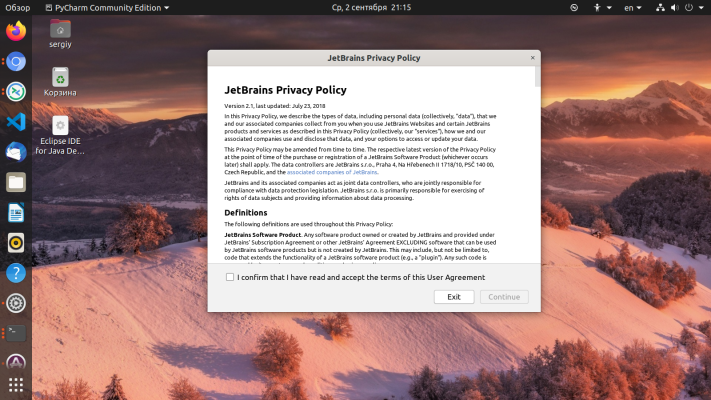
PyCharm pakub Pythoni arendamiseks palju funktsioone ja vahendeid, sealhulgas:
- Automaatselt täidetav kood ja vihjed.
- Integreeritud silur.
- Sisseehitatud terminal.
- Versioonikontroll Git, Mercurial, Subversion ja teiste versioonihaldussüsteemidega.
- Virtuaalsete keskkondade tugi.
- Kooditesti tööriistad.
- Koodianalüsaatorid ja PEP 8 vastavuse testimine.
- Integratsioon Jupyter Notebookiga.
- Koodirefaktooring.
- Erinevate raamistike, nagu Django, Flask, Pyramid jt, tugi.
- Tööriistad tööks andmebaasidega.
- Integratsioon erinevate projektiehitajatega nagu setuptools, pip.
- Toetus erinevatele programmeerimiskeeltele nagu HTML, CSS, javascript.
- Integratsioon erinevate pilvandmetöötlusteenustega nagu Amazon Web Services, Google Cloud Platform ja teised.
- Võimalus luua ja hallata veebirakendusi otse PyCharmist.
Need on vaid mõned PyCharmi funktsioonid, mis teevad sellest ühe kõige populaarsema Pythoni arendamise tööriista.
Kuidas paigaldada.
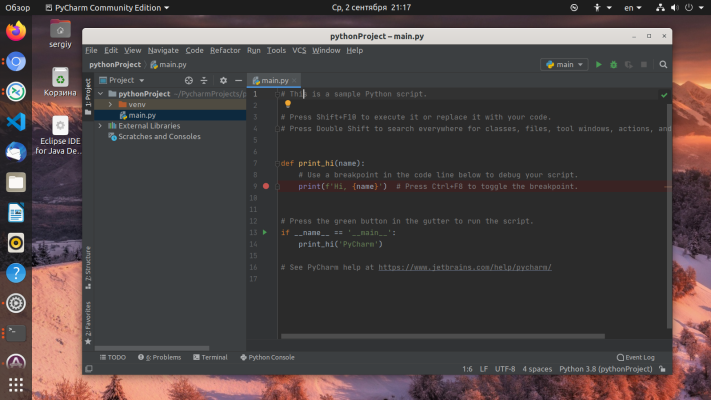
PyCharmi paigaldamine Ubuntus:
- Laadige PyCharm Community Editioni paigaldusfaili alla ametlikult veebilehelt,
- Laaditud faili pakkimine soovitud kausta. Näiteks saate faili lahti pakkida kasutaja kodukausta.
- Avage terminal ja navigeerige kausta, kuhu te faili lahtipakkusite. Näiteks, kui te pakisite faili kasutaja kodukausta, siis käivitage terminalis käsk: cd /pycharm-community-2021.1.3/bin
- Käivitage PyCharm käsuga:/pycharm.sh
- Kui PyCharm on käivitatud, avaneb konfiguratsiooniaken. Valige soovitud parameetrid ja seaded, seejärel vajutage nupule "Create New Project".
- Kui projekt on loodud, saate alustada tööd PyCharmiga.
See ongi kõik! Nüüd saate PyCharmi kasutada Pythoni rakenduste arendamiseks Ubuntus.
Kuidas eemaldada?
PyCharmi desinstalleerimiseks peate:
- Sulgege kõik avatud PyCharmi aknad.
- Vajutage nupule "Start" ja valige "Control Panel".
- Valige "Programs and Components" (või "Install and Uninstall Programs").
- Leidke PyCharm installeeritud programmide nimekirjast ja valige see.
- Klõpsake nupul "Uninstall" ja järgige ekraanil kuvatavaid juhiseid.
- Pärast desinstalleerimise lõpetamist käivitage arvuti uuesti.
Saate PyCharmi eemaldada ka spetsiaalsete tarkvara deinstallimisprogrammide abil, näiteks Revo Uninstaller.
15% allahindlus uuelt VPS-ilt
Kiirustage, et tellida server igas asukohas
Muud artiklid
10.12.2023
8 891
Teadmistebaas / Multimeedia
10.12.2023
30 039
Teadmistebaas / Juhised
10.12.2023
38 072
Teadmistebaas / Teave